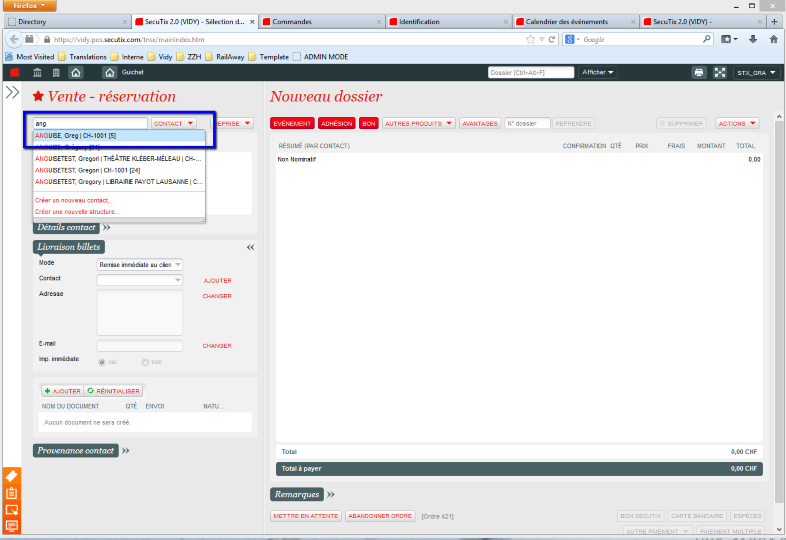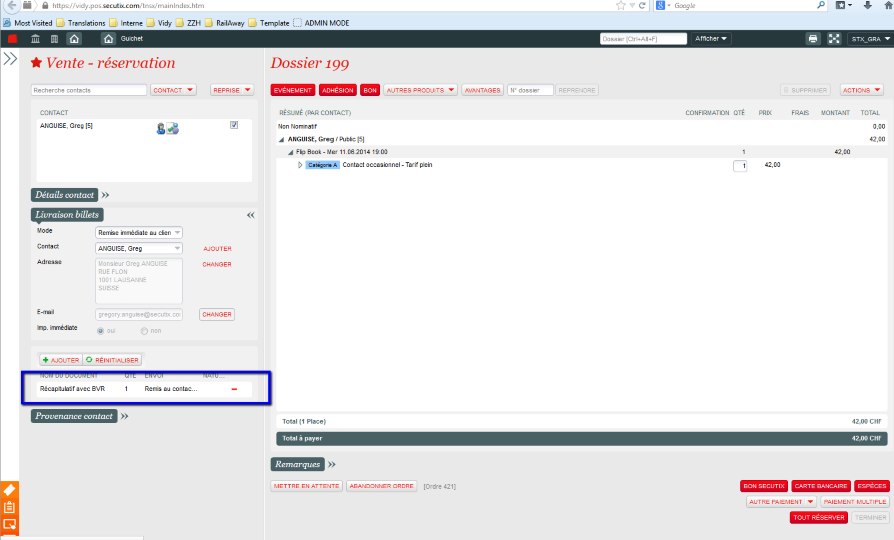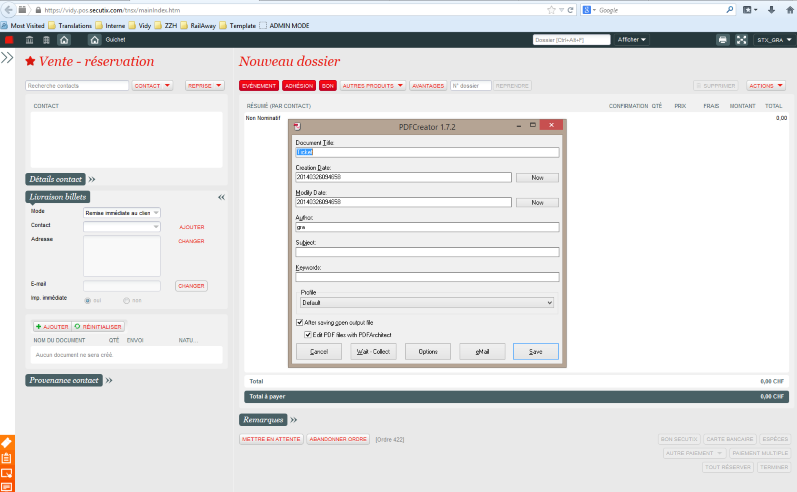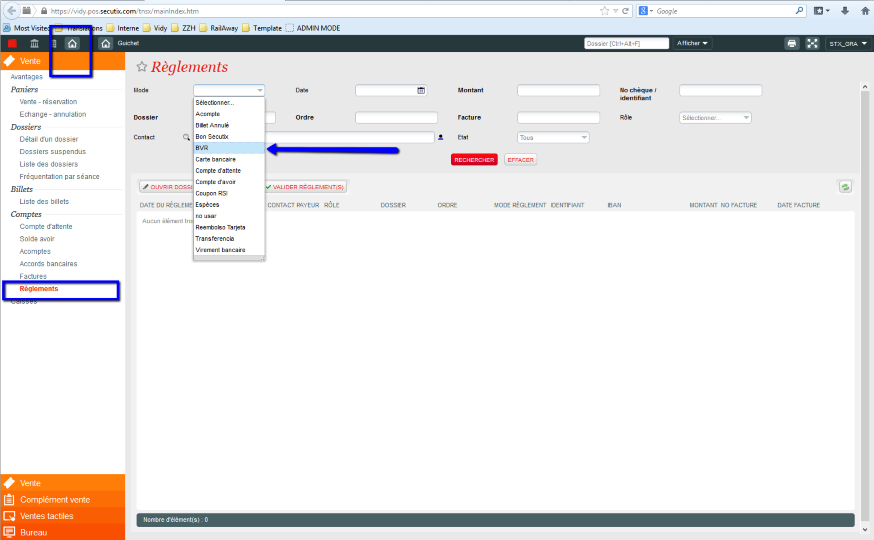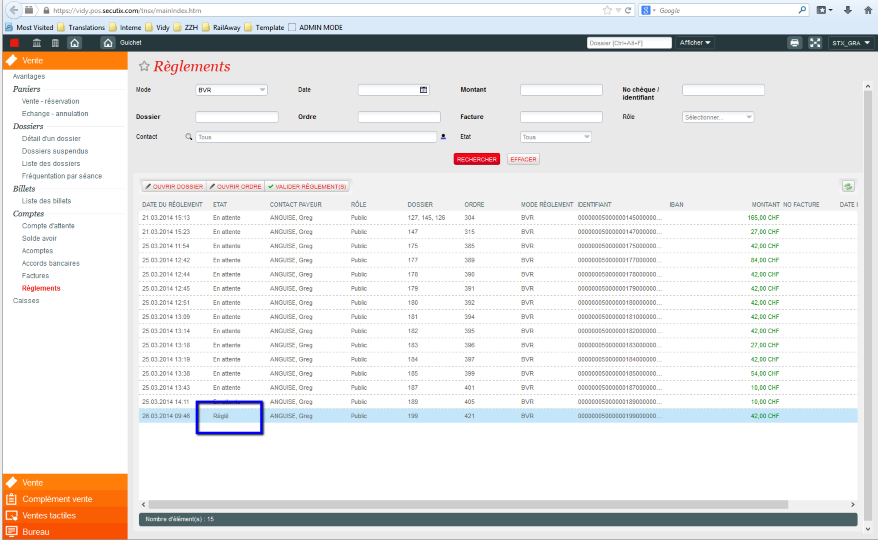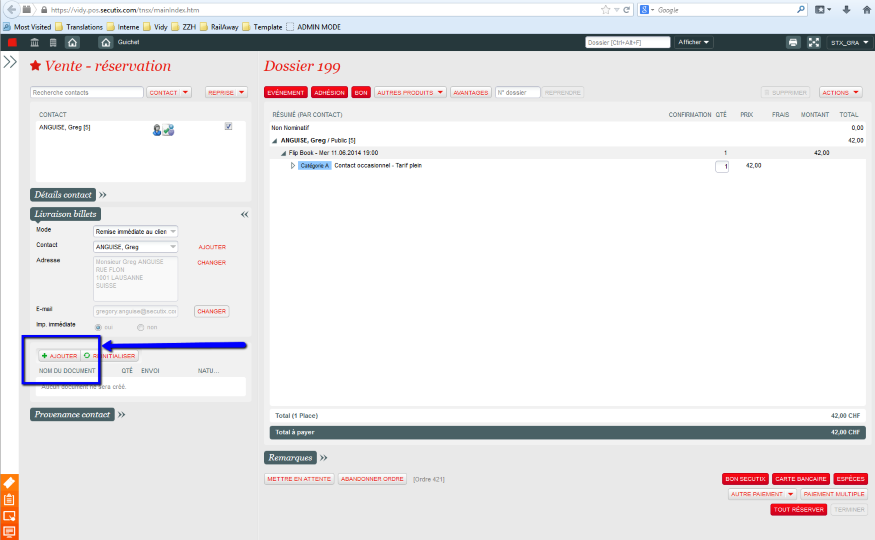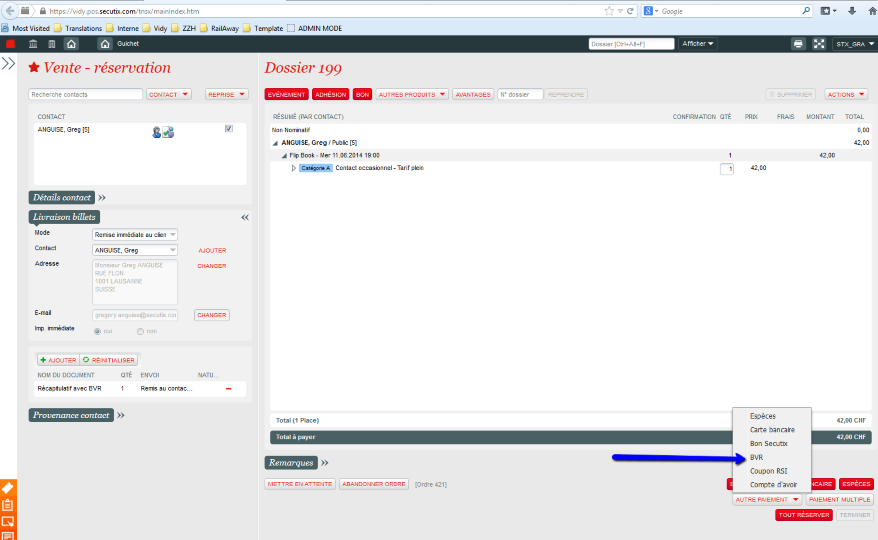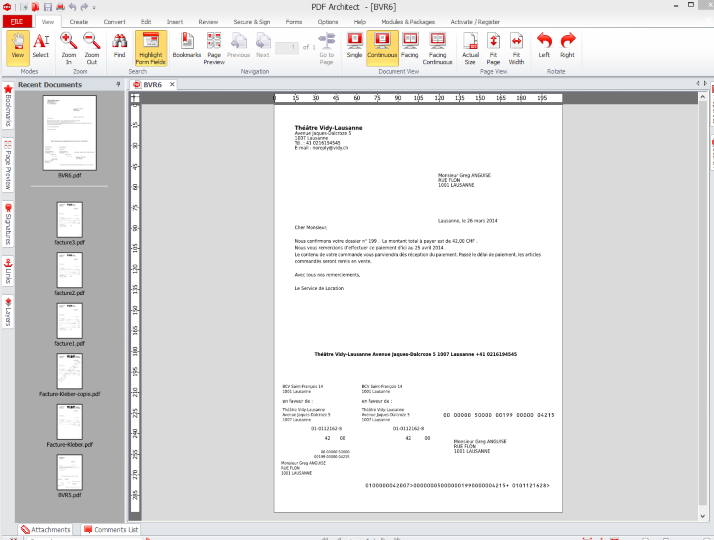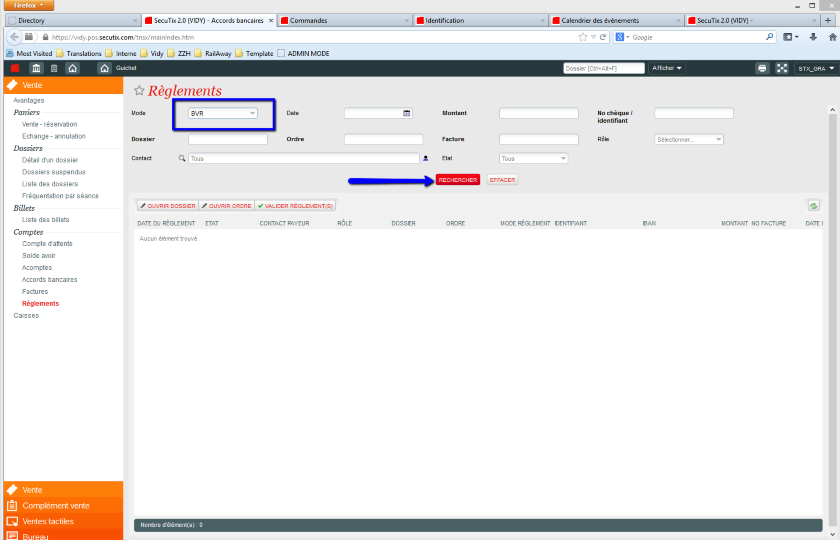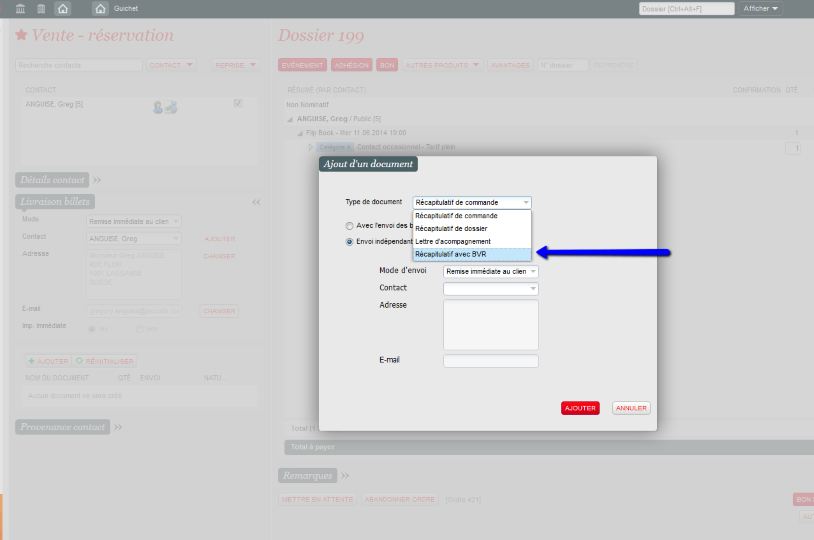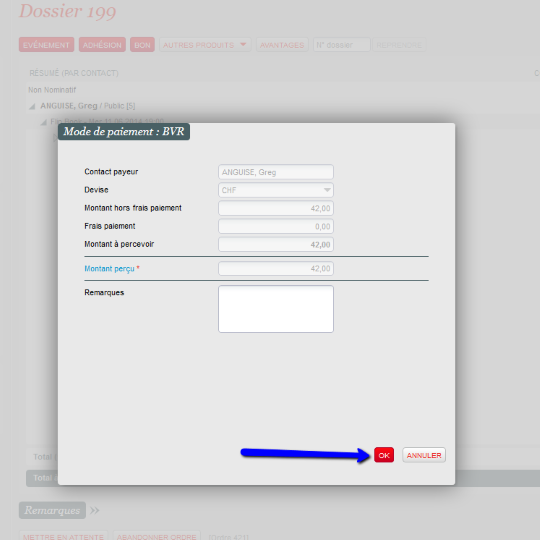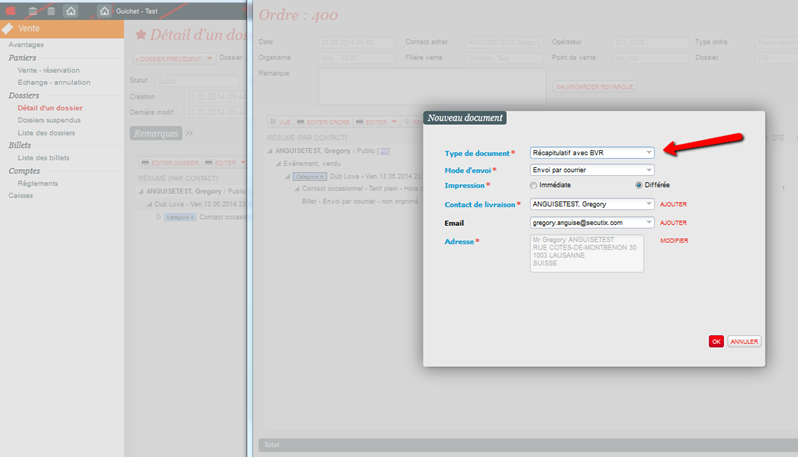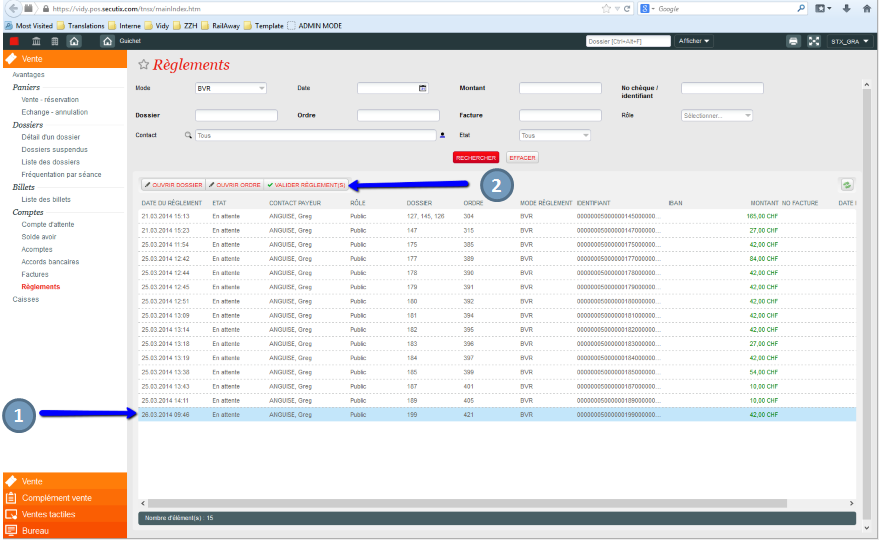- Sur le guichet, sélectionner le contact
4. Le récapitulatif avec BVR s’affiche dans les documents en bas à gauche
7. Vente avec mode de livraison Remise immédiate:
Après impression du billet thermique par l’imprimante BOCA, PDFCreator s’ouvre automatiquement pour sauvegarder le BVR en format PDF. Cliquer sur «Save» et choisir le nom et la localisation du document
10. Dans Ventes>Règlements, sélectionner le mode de règlement BVR
13.En affichant de nouveau la liste des règlements par BVR, le règlement validé apparait désormais comme «réglé»
2. Après avoir sélectionné les produits, cliquer sur «ajouter» pour ajouter un document
5. Finaliser la vente en choisissant «BVR» comme moyen de paiement
8. Le PDF s’ouvre avec le BVR.
Imprimer le document sur papier à BVR.
.
11. Cliquer sur «Rechercher»
3. Sélectionner le «Récapitulatif avec BVR» puis cliquer sur «Ajouter»
6. Cliquer sur «OK»
9. Vente avec mode de livraison Envoi courrier:
La vente est enregistrée. Vous avez désormais la possibilité d’imprimer les billets et BVR 1 à 1 depuis le détails du dossier en allant à Détails > Ordres > double click sur l’ordre > Editer > Créer document > Récapitulatif avec BVR
12. Lorsqu’un BVR a été réglé par le client, sélectionnez le règlement correspondant, puis cliquer sur «Valider règlement(s)»